Google Home och Nest-enheter är praktiska prylar att ha runt huset, men förutom deras smarta gör de också ganska bra högtalare. Faktum är att ljudkvaliteten från dessa enheter fortsatte att förbättras från det ursprungliga Google Home till det rumsfyllda Google Home Max, och till och med till det lilla Google Nest Mini (andra generationen). Men så bra som dina låtar kanske låter från en högtalare, tänk dig hur bra de kommer att låta när du skapar ett stereopar. Google har gjort detta ganska enkelt att göra från Google Home-appen. Vi visar dig hur!
Produkter som används i den här guiden
- Mighty mini: Google Nest Mini (50 $ vid bästa köp)
- Gungar fortfarande: Google Home (80 $ vid bästa köp)
- Maximalt ljud: Google Home Max (300 $ vid bästa köp)
Hur man skapar ett stereopar av Google / Nest-högtalare
Notera: Från och med publiceringen tillåter Google bara att skapa stereohögtalarpar med följande enheter: Google Home, Google Home Mini (första generationen), Google Home Max, Google Nest Mini (andra generationen). Du kan också bara para ihop två av samma slag och generation högtalare (dvs. två Google-hem, inte ett Google Home och en Google Home Mini). Du kan dock skapa högtalargrupper med flera rum med olika Google / Nest-högtalare.
- Placera högtalarna där du vill ha dem i rummet.
- Om du inte redan har gjort det, ställ in varje högtalare i din Google Home-appen.
- Se till att enheten du använder för att ställa in högtalarparet är ansluten till samma WiFi-nätverk som högtalarna.
- Öppna Google Home-appen och tryck på en av högtalarna som du vill para ihop.
- Tryck på ikonen Inställningar i det övre högra hörnet.
-
Tryck på Högtalarpar sedan nästa.
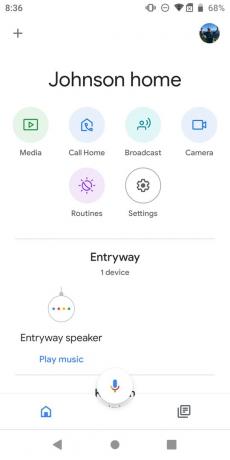
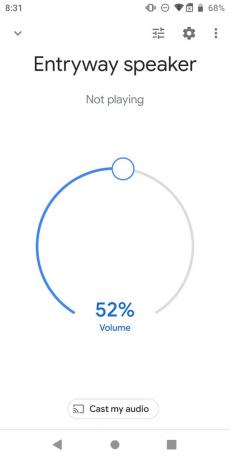
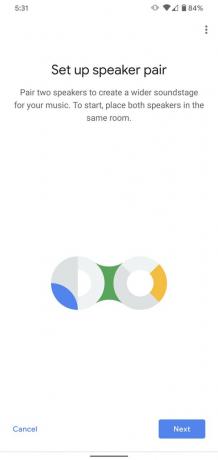 Källa: Jeramy Johnson / Android Central och Chris Wedel / Android Central
Källa: Jeramy Johnson / Android Central och Chris Wedel / Android Central -
Välj vilka två enheter du vill göra ett högtalarpar av och tryck sedan på Nästa.

 Källa: Chris Wedel / Android Central
Källa: Chris Wedel / Android Central - Du kommer att uppmanas att ange vilket rum ditt högtalarpar ligger. Välj eller skapa ett rumoch tryck sedan på Nästa.
-
Ge ditt högtalarpar ett unikt namn, som "lekrumspar." Tryck på Nästa.

 Källa: Chris Wedel / Android Central
Källa: Chris Wedel / Android Central -
Dina högtalare kommer att vara ihop och du är redo att rocka!
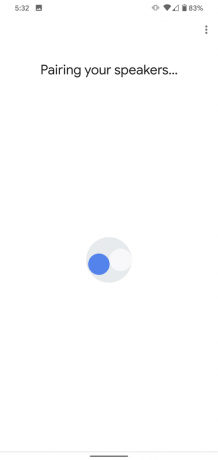
 Källa: Chris Wedel / Android Central
Källa: Chris Wedel / Android Central
Då ser du ditt högtalarpar listat som en ny enhet i Google Home-appen. Du kan nu be din Google Assistant att spela upp ljud via namnet du gav till det nya högtalarparet. Kom ihåg att alla kommandon du ger angående uppspelning / paus, hoppa över, volym etc. kommer att påverka paret, inte bara en enskild högtalare (även om Google-assistenten av någon anledning bara svarar från vänster högtalare).
Våra topputrustningsval
Om du är som många människor kanske du inte har två av samma typ av Google Home / Nest smarta högtalare, så det är viktigt att du tar en sekund för att skapa ditt stereopar! Dessa är de senaste versionerna av varje smart högtalare som stöder denna funktionalitet.
Jeramy Johnson
Jeramy är stolt över att hjälpa till Håll Austin konstig och älskar att vandra i kullaget i centrala Texas med en frukosttaco i varje hand. När han inte skriver om smarta hem-prylar och bärbara apparater, försvarar han sitt förhållande med sina smarta röstassistenter till sin familj. Du kan följa honom på Twitter på @jeramyutgw.
